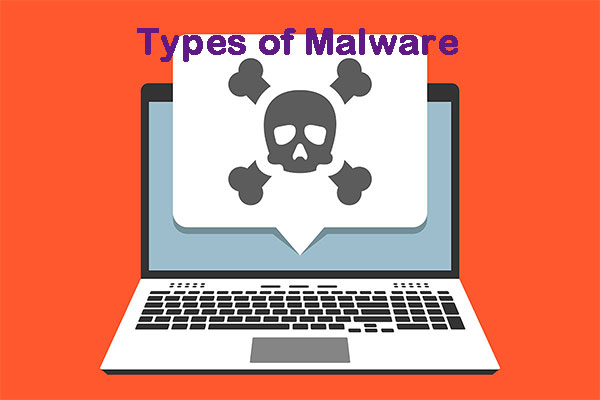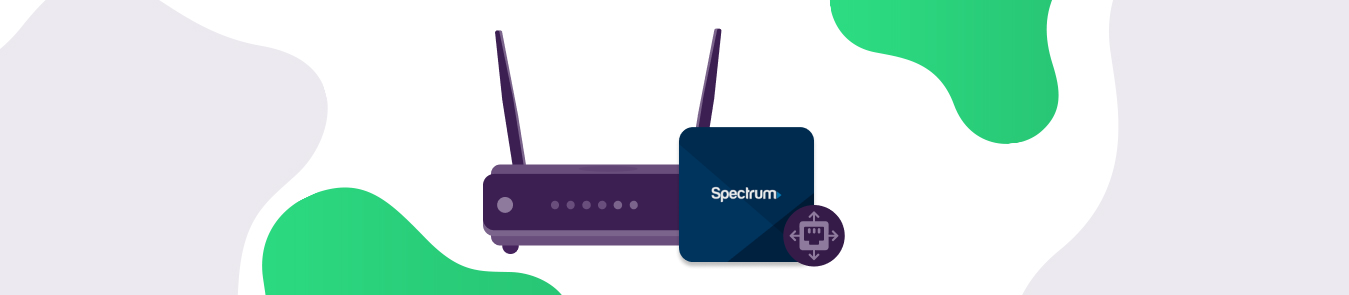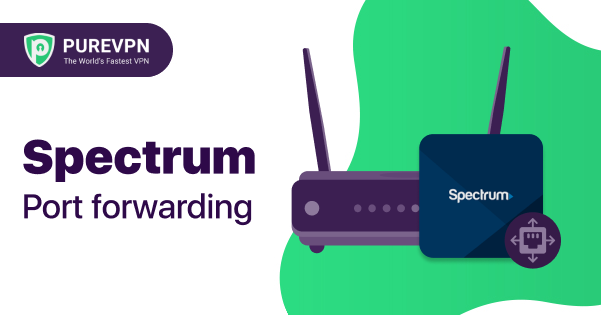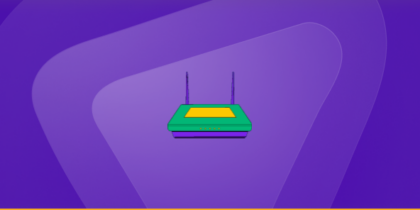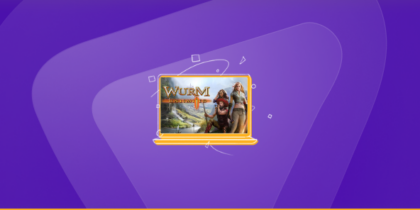스펙트럼 라우터에서 전진하는 방법
때로는 바이러스에 의해 공격을 받으면 바이러스에 대한 인터넷 속도가 느려지는 경우에도 네트워크를 사용하여 공격을 수행 할 수 있습니다. 그런 다음 바이러스를 찾아서 죽이려면 바이러스 수비수와 같은 안티 바이러스 프로그램에 의존해야합니다.
Windows 컴퓨터의 스펙트럼 인터넷 문제 해결 [Minitool 팁]
Minitool Group에서 발행 한이 기사는 주로 중점을 둡니다 전세 스펙트럼 인터넷 문제 해결. 스펙트럼 인터넷이 느려지고 성능 향상 방법을 알려줍니다. 대부분의 방법은 공식적으로 입증되었습니다.
스펙트럼에 대해
전체 이름이 전세 스펙트럼 인 Spectrum은 전세 커뮤니케이션의 상표 이름입니다. 회사가 제공하는 상업 및 소비자 인터넷, 전화, 케이블 텔레비전 및 무선 서비스를 판매하는 데 사용됩니다.
상표 이름은 2014 년에 처음 소개되었습니다. 그 전에 위에서 언급 한 서비스는 주로 헌장 이름으로 표시되었습니다. Bright House Networks 및 Time Warner Cable의 인수에 따라이 인수는 스펙트럼 브랜드도 가정했습니다.
스펙트럼 인터넷 문제 해결은 무엇을 의미합니까??
문제 해결이란 무엇입니까?? 간단하게하기 위해 문제 해결은 무언가가 효과적으로 작동하지 않는 이유를 발견하고 개선 방법에 대한 제안을하는 것입니다.
그러므로, 스펙트럼 인터넷 문제 해결 Spectrum Network가 왜 그렇게 느리고, 불안정한 지 알아내는 것을 의미합니다’t 연결 등., 문제를 해결하십시오.
스펙트럼 인터넷 문제 해결
자,하자’S 스펙트럼 인터넷 문제를 해결하기 시작합니다.
스펙트럼 인터넷 성능이 열악한 이유?
많은 요소가 하드웨어 요소 및 소프트웨어 요소를 포함하여 네트워크의 성능에 영향을 줄 수 있습니다. 하드웨어 요소에는 와이어/케이블, WiFi 라우터 등과 같은 장치의 품질이 포함됩니다. 소프트웨어 요소에는 수량, 속성, 유형 (기능, 커뮤니케이션, 엔터테인먼트 등이 포함됩니다.)).
다음은 스펙트럼 네트워크 성능에 큰 영향을 미치는 몇 가지 일반적인 원인.
- 정전
- 시스템 메모리 (RAM)
- 파일 공유 프로그램 : BitTorrent와 같은 파일 공유 프로그램은 프로세스 중에 막대한 양의 데이터를 사용합니다. 따라서 네트워크 속도가 느려질 수 있습니다.
- 방화벽 : 방화벽은 PC의 모든 네트워크 트래픽을 모니터링합니다. 따라서 엄격한 방화벽은 연결 속도를 느리게 할 수 있습니다.
- 바이러스/맬웨어/스파이웨어/애드웨어/랜섬웨어/트로이/납치…
다른 유형의 맬웨어와 피하기위한 유용한 팁
맬웨어는 인터넷에서 가장 큰 위협 중 하나입니다. 이 게시물은 다양한 유형의 맬웨어에 대한 정보를 제공하며이를 피하는 방법을 알 수 있습니다.
스펙트럼 인터넷을 더 빨리 만드는 방법?
스펙트럼 인터넷 문제 해결 후, 당신은 느린 속도와 같은 네트워크 성능 저하의 이유를 알고 있습니다. 그런 다음 솔루션은 무엇입니까??
방법 1. 유휴 프로그램을 닫습니다
많은 응용 프로그램을 열면서 인터넷 속도가 낮은 경우 대역폭을 공유하고 컴퓨터의 네트워크 속도 속도를 늦추는 프로그램입니다. 따라서 현재 사용하지 않는 소프트웨어를 닫으십시오.
방법 2. RAM 업그레이드
RAM (Random-Access Memory)은 PC 내의 핵심 처리 장치입니다. 오래되거나 작 으면 대역폭이 좋은 경우에도 기계가 인터넷을 최대한 활용할 수 없습니다. 따라서 구식 또는 작은 램을 업그레이드하면 스펙트럼 인터넷의 성능도 향상됩니다.
방법 3. 다른 비즈니스를 수행하는 동안 파일 공유 프로그램을 사용하지 마십시오
위에서 설명한대로 파일 공유 소프트웨어는 많은 양의 데이터를 가져갑니다. 따라서 긴급하지 않은 경우 컴퓨터에서 할 다른 사업이 없을 때 사용할 수 있습니다. 그렇지 않으면 파일 공유 프로그램에서 느리게 진행하면서 비즈니스에 더 많은 시간을 보내야합니다.
대신 두 작업을 하나씩 수행하면 두 작업을 동시에 수행하는 데 걸리는 시간과 비교하여 시간이 줄어든 시간이 줄어 듭니다.
방법 4. 방화벽을 기본 설정으로 재설정하십시오
위의 스펙트럼 인터넷 문제 해결에서 언급했듯이 방화벽 소프트웨어는 인터넷 속도가 느려집니다. 그러나 네트워크 보안을 보장하려면 적어도 하나의 방화벽 프로그램이 필요합니다. 따라서 타협은 방화벽을 기본 설정으로 설정하는 것입니다. 아래에서 Windows 10/11 방화벽을 재설정하십시오.
1 단계. 딸깍 하는 소리 시작 왼쪽 하단에서 선택하십시오 설정.
2 단계. 선택하다 업데이트 및 보안.
3 단계. 딸깍 하는 소리 개방 된 Windows 보안 상단에.
4 단계. 새 창에서 선택하십시오 방화벽 및 네트워크 보호 왼쪽 패널에서.
5 단계. 딸깍 하는 소리 방화벽을 기본값으로 복원하십시오.
그런 다음 지침을 따르면 작업을 완료하십시오.
방법 5. 유해한 소프트웨어를 확인하십시오
때로는 바이러스에 의해 공격을 받으면 바이러스에 대한 인터넷 속도가 느려지는 경우에도 네트워크를 사용하여 공격을 수행 할 수 있습니다. 그런 다음 바이러스를 찾아서 죽이려면 바이러스 수비수와 같은 안티 바이러스 프로그램에 의존해야합니다.
스펙트럼 라우터에서 전진하는 방법
때로는 바이러스에 의해 공격을 받으면 바이러스에 대한 인터넷 속도가 느려지는 경우에도 네트워크를 사용하여 공격을 수행 할 수 있습니다. 그런 다음 바이러스를 찾아서 죽이려면 바이러스 수비수와 같은 안티 바이러스 프로그램에 의존해야합니다.
Windows 컴퓨터의 스펙트럼 인터넷 문제 해결 [Minitool 팁]
Minitool Group에서 발행 한이 기사는 주로 중점을 둡니다 전세 스펙트럼 인터넷 문제 해결. 스펙트럼 인터넷이 느려지고 성능 향상 방법을 알려줍니다. 대부분의 방법은 공식적으로 입증되었습니다.
스펙트럼에 대해
전체 이름이 전세 스펙트럼 인 Spectrum은 전세 커뮤니케이션의 상표 이름입니다. 회사가 제공하는 상업 및 소비자 인터넷, 전화, 케이블 텔레비전 및 무선 서비스를 판매하는 데 사용됩니다.
상표 이름은 2014 년에 처음 소개되었습니다. 그 전에 위에서 언급 한 서비스는 주로 헌장 이름으로 표시되었습니다. Bright House Networks 및 Time Warner Cable의 인수에 따라이 인수는 스펙트럼 브랜드도 가정했습니다.
스펙트럼 인터넷 문제 해결은 무엇을 의미합니까??
문제 해결이란 무엇입니까?? 간단하게하기 위해 문제 해결은 무언가가 효과적으로 작동하지 않는 이유를 발견하고 개선 방법에 대한 제안을하는 것입니다.
그러므로, 스펙트럼 인터넷 문제 해결 Spectrum Network가 왜 그렇게 느리고, 불안정한 지 알아내는 것을 의미합니다’t 연결 등., 문제를 해결하십시오.
스펙트럼 인터넷 문제 해결
자,하자’S 스펙트럼 인터넷 문제를 해결하기 시작합니다.
스펙트럼 인터넷 성능이 열악한 이유?
많은 요소가 하드웨어 요소 및 소프트웨어 요소를 포함하여 네트워크의 성능에 영향을 줄 수 있습니다. 하드웨어 요소에는 와이어/케이블, WiFi 라우터 등과 같은 장치의 품질이 포함됩니다. 소프트웨어 요소에는 수량, 속성, 유형 (기능, 커뮤니케이션, 엔터테인먼트 등이 포함됩니다.)).
다음은 스펙트럼 네트워크 성능에 큰 영향을 미치는 몇 가지 일반적인 원인.
- 정전
- 시스템 메모리 (RAM)
- 파일 공유 프로그램 : BitTorrent와 같은 파일 공유 프로그램은 프로세스 중에 막대한 양의 데이터를 사용합니다. 따라서 네트워크 속도가 느려질 수 있습니다.
- 방화벽 : 방화벽은 PC의 모든 네트워크 트래픽을 모니터링합니다. 따라서 엄격한 방화벽은 연결 속도를 느리게 할 수 있습니다.
- 바이러스/맬웨어/스파이웨어/애드웨어/랜섬웨어/트로이/납치…
다른 유형의 맬웨어와 피하기위한 유용한 팁
맬웨어는 인터넷에서 가장 큰 위협 중 하나입니다. 이 게시물은 다양한 유형의 맬웨어에 대한 정보를 제공하며이를 피하는 방법을 알 수 있습니다.
스펙트럼 인터넷을 더 빨리 만드는 방법?
스펙트럼 인터넷 문제 해결 후, 당신은 느린 속도와 같은 네트워크 성능 저하의 이유를 알고 있습니다. 그런 다음 솔루션은 무엇입니까??
방법 1. 유휴 프로그램을 닫습니다
많은 응용 프로그램을 열면서 인터넷 속도가 낮은 경우 대역폭을 공유하고 컴퓨터의 네트워크 속도 속도를 늦추는 프로그램입니다. 따라서 현재 사용하지 않는 소프트웨어를 닫으십시오.
방법 2. RAM 업그레이드
RAM (Random-Access Memory)은 PC 내의 핵심 처리 장치입니다. 오래되거나 작 으면 대역폭이 좋은 경우에도 기계가 인터넷을 최대한 활용할 수 없습니다. 따라서 구식 또는 작은 램을 업그레이드하면 스펙트럼 인터넷의 성능도 향상됩니다.
방법 3. 다른 비즈니스를 수행하는 동안 파일 공유 프로그램을 사용하지 마십시오
위에서 설명한대로 파일 공유 소프트웨어는 많은 양의 데이터를 가져갑니다. 따라서 긴급하지 않으면 컴퓨터에서 할 다른 사업이 없을 때 사용할 수 있습니다. 그렇지 않으면 파일 공유 프로그램에서 느리게 진행하면서 비즈니스에 더 많은 시간을 보내야합니다.
대신 두 작업을 하나씩 수행하면 두 작업을 동시에 수행하는 데 걸리는 시간과 비교하여 시간이 줄어든 시간이 줄어 듭니다.
방법 4. 방화벽을 기본 설정으로 재설정하십시오
위의 스펙트럼 인터넷 문제 해결에서 언급했듯이 방화벽 소프트웨어는 인터넷 속도가 느려집니다. 그러나 네트워크 보안을 보장하려면 적어도 하나의 방화벽 프로그램이 필요합니다. 따라서 타협은 방화벽을 기본 설정으로 설정하는 것입니다. 아래에서 Windows 10/11 방화벽을 재설정하십시오.
1 단계. 딸깍 하는 소리 시작 왼쪽 하단에서 선택하십시오 설정.
2 단계. 선택하다 업데이트 및 보안.
3 단계. 딸깍 하는 소리 개방 된 Windows 보안 상단에.
4 단계. 새 창에서 선택하십시오 방화벽 및 네트워크 보호 왼쪽 패널에서.
5 단계. 딸깍 하는 소리 방화벽을 기본값으로 복원하십시오.
그런 다음 지침을 따르면 작업을 완료하십시오.
방법 5. 유해한 소프트웨어를 확인하십시오
때로는 바이러스에 의해 공격을 받으면 바이러스에 대한 인터넷 속도가 느려지는 경우에도 네트워크를 사용하여 공격을 수행 할 수 있습니다. 그런 다음 바이러스를 찾아서 죽이려면 바이러스 수비수와 같은 안티 바이러스 프로그램에 의존해야합니다.
방법 6. 프로그램을 최신 상태로 유지하십시오
위에서 언급 한 RAM과 같은 오래된 하드웨어는 많은 데이터를 먹습니다. 마찬가지로 이전 또는 오래된 소프트웨어도 많은 대역폭을 차지할 것입니다. 새로운 세련된 프로그램은 이전 버전에 비해 인터넷 데이터를 적게 사용합니다. 따라서 기존 프로그램 업데이트는 또한 컴퓨터 속도를 높이는 방법입니다.
방법 7. 시스템이 최소 요구 사항을 충족하는지 확인하십시오
다음 최소 요구 사항은 Windows 운영 체제 (OS)에 대한 것입니다.
1. OS : 창 8 이상
2. 네트워크 기능 :
- 1Gbps (1,000 Mbps) 전이중 네트워크 인터페이스 카드 (NIC)
- 802.300Mbps보다 높은 속도의 경우 11 AC 라우터
- 802.Wi -Fi 속도는 최대 300mbps의 11 라우터
방법 8. 컴퓨터 또는 장치를 다시 시작하십시오
컴퓨터 또는 장치를 다시 시작하면 스펙트럼 인터넷 문제 해결에서 알려진 인터넷 성능을 향상시킵니다. 특히 PC 재시작의 경우 모든 실행중인 프로그램 및 서비스를 닫습니다. 따라서 네트워크의 재 연결은 더 빠른 속도를 제공하고 연결할 수없는 다른 인터넷 문제를 처리합니다.
방법 9. 스펙트럼 인터넷 속도 업그레이드
속도는 위치와 패키지에 따라 다릅니다. 네트워크 속도를 업그레이드 할 자격이 있는지 여부를 찾을 수 있습니다.
물론, 당신은 그것을 업그레이드하기 전에 속도를 테스트 할 수 있습니다. 두 가지 방법이 있습니다. 하나는 고양이 5E 이상의 이더넷 케이블이있는 모뎀에 연결된 컴퓨터와 같은 유선 장치를 사용하고 있습니다. 다른 하나는 무선 데이터를 통해 인터넷 속도를 테스트하기 위해 앱을 다운로드하는 것입니다.
팁: 모뎀 대 라우터 : 그들 사이의 차이점은 무엇입니까?
방법 10. 장비를 재설정하십시오
장비를 재설정하면 대부분의 인터넷 관련 문제를 해결합니다. 단계는 다음과 같습니다
1 단계. 사용자 이름과 비밀번호로 스펙트럼에 로그인하십시오.
2 단계. 계정 요약 페이지에서 선택하십시오 서비스 탭.
3 단계. 서비스 및 장비에서 선택하십시오 인터넷.
4 단계. 라우터 또는 모뎀을 찾으십시오’d 재설정하고 클릭하는 것을 좋아합니다 문제가 발생합니다?
5 단계. 선택하다 장비를 재설정하십시오.
내 스펙트럼 앱을 사용하여 모뎀을 재설정하거나 스펙트럼 인터넷 문제 해결 도구를 사용하려면 스펙트럼에 로그인 할 수 있습니다.
방법 11. 수동으로 라우터와 모뎀을 재부팅합니다
모뎀 전용/ 원피스 모뎀/ 라우터 콤보 (게이트웨이)
다음 안내서는 독립형 모뎀 또는 게이트웨이를 재부팅하는 것입니다.
1 단계. 모뎀 또는 게이트웨이에서 전원 케이블을 분리하고 모든 배터리를 뽑아냅니다.
2 단계. 몇 분 동안 기다리십시오. 그런 다음 전원 코드를 다시 연결하고 모든 배터리를 다시 설치하십시오.
3 단계. 모뎀이 전원이 켜지고 인터넷에 연결될 때까지 몇 분 기다립니다. 표시는 모뎀의 조명이 점차 켜진다는 것입니다.
4 단계. 네트워크 연결을 확인하고 작동 중인지 확인하십시오.
별도의 라우터가있는 모뎀
이 경우 모뎀과 라우터를 모두 재부팅해야합니다.
1 단계. 모뎀과 라우터의 전원 케이블을 분리하십시오.
2 단계. 모뎀의 모든 배터리를 제거하십시오.
3 단계. 몇 분 동안 기다린 다음 전원 코드를 모뎀에 다시 연결하고 모든 배터리를 다시 설치하십시오.
4 단계. 모뎀에 완전히 전원을 켜고 네트워크에 연결되도록 몇 분 기다립니다.
5 단계. Wi -Fi 라우터에 전원을 다시 연결하고 몇 분 동안 기다립니다.
6 단계. 인터넷 연결을 확인하고 확인하십시오’일하는 일.
인터넷 연결 문제 문제를 해결하기위한 11 가지 팁 10
이 11 가지 팁으로 인터넷 연결 문제를 해결하는 방법에 대해 알아보십시오. Wi -Fi가 연결되었지만 인터넷 Windows 10, 라우터가 인터넷에 연결되지 않음.
방법 12. 연결을 확인하십시오
불안정한 인터넷으로 고통 받고 있다면 케이블 연결을 확인해야합니다. 벽 콘센트, 모뎀, 컴퓨터 및 라우터의 연결을 안전하게 연결했는지 여부를 확인해야합니다.
불행히도 위의 방법 중 어느 것도 문제를 해결하지 않으면 스펙트럼 인터넷 문제 해결을 계속하거나 스펙트럼 서비스 중단을 고려하거나 전화 번호 또는 온라인 채팅을 통해 추가 조언을 위해 스펙트럼에 문의 할 수 있습니다.
- 페이스 북
- 트위터
- 레딧
저자에 대해
Helen은 2014 년 대학을 졸업하고 같은 해에 기술 편집자로 일하기 시작했습니다. 그녀의 기사는 비디오 제작, 편집 및 변환에 중점을 둡니다. 그녀는 또한 디스크 관리 및 데이터 백업 및 복구에 대한 지식을 가지고 있습니다. 컴퓨터 기술에 대한 심도있는 탐색을 통해 Helen은 수천 명의 사용자가 성가신 문제를 해결하는 데 성공했습니다.
스펙트럼 라우터에서 전진하는 방법
PC를 게임 서버로 만들었고 친구들과 게임을하고 싶습니다. 하지만 방화벽은 친구가 PC에 액세스하는 것을 방지합니다. 이 경우 무엇을 할 수 있습니까?? 최상의 솔루션은 스펙트럼 라우터를 전진시키는 것입니다.
빠른 답변
PC의 앱 또는 브라우저를 통해 스펙트럼 라우터를 전진 할 수 있습니다. 각각의 경우 라우터에 로그인하면됩니다’S 포털 및 위치를 찾으십시오 포트 포워드 설정. 그런 다음 필요에 따라 구성하고 설정하십시오.
이 대답은 당신에게 매우 짧은 것 같습니다? 또한이 기사에서는 포트 전달의 전체 과정을 자세히 설명했습니다. 그러나 먼저 사람들이 포트 전달이 필요한 이유를 이해해야합니다.
목차
- 포트 포워딩 : 왜 필요한가??
- 방법 #1 : 앱을 통해 스펙트럼 라우터의 포트 포워드
- 1 단계 : Spectrum 앱을 설치하십시오
- 2 단계 : 계정 생성 또는 로그인
- 3 단계 : 앱에서 고급 설정으로 이동
- 4 단계 : 포트 할당을 만듭니다. 포트 번호와 프로토콜을 채우십시오
- 5 단계 : 저장
- 방법 #2 : 브라우저를 통해 스펙트럼 라우터의 포트 포워드
- 1 단계 : 라우터를 찾으십시오’S 정적 IP 주소
- 2 단계 : 라우터에 로그인하십시오’I IP를 통한 포털
- 3 단계 : 포트 포워드 설정을 찾습니다
- 4 단계 : 포트 포워드 설정을 구성합니다
- 요약
포트 포워딩 : 왜 필요한가??
간단한 용어로 포트 전달은 누군가가 네트워크 외부에서 장치의 응용 프로그램에 액세스하거나 액세스 할 수 있도록하는 것을 의미합니다. 예를 들어, 인터넷의 다른 사람에게 로컬 PC의 파일에 액세스하거나 로컬 컴퓨터의 게임 서버에 대한 공개 액세스 권한을 부여합니다.
모든 네트워크 라우터에는 방화벽이있어 외부 인터넷 방문자에게 시스템의 로컬 앱에 액세스 할 수 없습니다. 그러나 일부 게임에는 인터넷에 대한 차단되지 않은 양방향 액세스가 필요했습니다. 이를 위해 라우터 에서이 게임의 일부 포트를 전달해야합니다.
이제 포트 전달이 무엇인지 배웠으니’S 스펙트럼 라우터에서 수행하는 방법. 모바일 애플리케이션을 통해 두 번째 방법이 있고 두 번째 방법은 브라우저를 통해.
우리는 각 경우의 단계를 안내합니다.
방법 #1 : 앱을 통해 스펙트럼 라우터의 포트 포워드
첫 번째 방법에는 라우터에 액세스 할 수있는 응용 프로그램의 역할이 포함됩니다’S 설정을 한 다음 포트로 전달합니다.
다음 단계를 따라 작업을 완료하십시오.
1 단계 : Spectrum 앱을 설치하십시오
먼저, 다운로드하고 설치하십시오 내 스펙트럼 휴대 전화의 앱. 이에 사용할 수 있습니다 구글 플레이 스토어 그리고 Apple App Store.
개발자, 헌장/스펙트럼이 제공하며 진한 파란색 전화 번호부 앱 아이콘과 함께 제공됩니다.
2 단계 : 계정 생성 또는 로그인
다음으로 Spectrum Portal에 가입하십시오. 그러나 이미 스펙트럼에 온라인 계정이있는 경우 로그인 자격 증명이있을 것입니다.
3 단계 : 앱에서 고급 설정으로 이동
로그인 화면을 통과하면 “서비스” 탭. 그 아래에서 이름을 찾으십시오 “라우터,” 그리고 그것을 선택하십시오. 그런 다음으로 이동하십시오 “고급 설정.”
4 단계 : 포트 할당을 만듭니다. 포트 번호와 프로토콜을 채우십시오
고급 설정에서는 찾을 수 있습니다 “포트 전달 및 IP 예약” 메뉴. 확장하고 클릭하십시오 “포트 할당을 추가하십시오.”
과제 포트의 이름을 지정하십시오. 할당하려는 게임 또는 앱의 이름 일 수 있습니다. 그런 다음 외부 및 내부 포트 번호를 입력하십시오. 특정 앱에 액세스 할 수있는 포트 번호입니다.
마지막으로 포트의 프로토콜을 선택하십시오. 당신은 그것을 할당 할 수 있습니다 UDP, TCP, 또는 두 프로토콜의 조합; 당신이 원하는 것은 무엇이든.
5 단계 : 저장
모든 빈을 채우면 클릭하십시오 체크 표시 그리고 구하다 설정. 라우터의 포트를 성공적으로 전달했습니다.
방법 #2 : 브라우저를 통해 스펙트럼 라우터의 포트 포워드
브라우저를 통해 스펙트럼 라우터를 전달할 수도 있습니다. 이 방법은 PC와 Don에서하고 싶은 사람들을위한 것입니다’스펙트럼 앱을 설치하는 사치가 있습니다.
이전의 경우와 마찬가지로 단계를 고수하면 몇 분 안에 라우터를 전달할 수 있습니다.
1 단계 : 라우터를 찾으십시오’S 정적 IP 주소
스펙트럼 라우터에 로그인하려면 정적 IP 주소가 필요합니다. 일반적으로 스펙트럼 라우터는입니다 192.168.1.1.
- 정확한 IP 주소를 찾으려면 Windows 시작 열쇠.
- 유형 “CMD” 명령 프롬프트를 입력합니다.
- 명령 프롬프트의 검은 색 화면이 표시되면.
- 유형 “ ipconfig/모두 ” 그리고 입장하십시오.
- 주소는 앞에 표시됩니다 기본 게이트웨이 정적 IP 주소입니다.
2 단계 : 라우터에 로그인하십시오’I IP를 통한 포털
CMD에서 얻은 IP 주소를 복사하여 브라우저에 붙여 넣습니다. 라우터의 로그인 화면으로 이동합니다. 기본 사용자 이름과 비밀번호는입니다 “관리자” 그리고 “관리자.”
3 단계 : 포트 포워드 설정을 찾습니다
로그인하면 라우터의 홈 화면이 표시됩니다’S 포털. 왼쪽에서는 찾을 수 있습니다 “회로망” 탭. 아래의 “회로망” 탭을 찾으십시오 “핏기 없는.” 일단 클릭하면 “핏기 없는,” 당신은 볼 것입니다 “포트 포워드.”
4 단계 : 포트 포워드 설정을 구성합니다
이제, 그것은’마지막 방법에서했던 것처럼 포트 포워드 설정을 구성 할 시간. 포트의 이름을 지정하십시오 들어가다 외부 및 내부 번호 그리고 규약 당신은 설정하고 싶습니다.
요약
때로는 인터넷에 액세스하기 위해 외부 트래픽을 허용해야합니다. 이 경우 포트 전달이 유일한 솔루션입니다. 이 기사에 설명 된 방법이 스펙트럼 라우터의 포트를 전달하는 데 도움이되기를 바랍니다.
VPN 및 새로운 스펙트럼 라우터
최근에 Spectrum에서 새 라우터를 선택했습니다. Norton VPN을 실행하려고 할 때 809 오류가 계속됩니다. 이전 라우터 에서이 문제를 제기 한 후에는 지원 페이지에서 수정 사항을 찾았습니다. 나는 지역 및 방화벽 수정을 시도했다. 불행히도, 그들은 브라우저에서 물건을 로그인 할 수있는 장애가되었습니다. 이제 앱에서 로그인해야합니다. 휴대 전화로 다운로드하도록 강요하고 모든 구성이 클라우드 기반으로 보입니다. 포트 액세스를 허용하는 옵션이 없습니다. 포트 전달을 허용하는 옵션이 있지만.IP 예약이 필요하지만 VPN의 전체 목적을 물리칩니다. “포트 할당 추가”버튼을 클릭하면 할당 이름, 외부 포트, 내부 포트 및 프로토콜이 필요합니다. 프로토콜이 UDP 여야한다는 것을 알고 있습니다. 앱을 사용하면 스크린 샷을 찍지 못할 것입니다. 줄 당 하나의 포트 번호 만 넣을 수 있습니다. 올바른 과제를 만들 수있는 방법이 있습니까? 아니면이 라우터가 SH_T입니다?
나는 같은 질문이있다 0
답장
Peterweb Guru Mobile Master
노턴 전투기 25
Reg : 2008 년 17 월 17 일
게시물 : 39,047
솔루션 : 2,500
Kudos : 6,818
Re : VPN 및 새로운 스펙트럼 라우터
설정에 대한 이더넷 연결이없고 설정에 액세스하기 위해 앱을 다운로드 해야하는 것이 현재 소멸 된 Norton Core 라우터와 같습니다. 또한 설정에 액세스하기 위해 모바일 앱이 필요했습니다. 아마도 이것은 더 안전했을 것입니다.
이 Norton 지원 기사는 찾아야 할 몇 가지 사항을 나열합니다. 하나의 항목은 라우터의 방화벽을 끄는 것입니다. 해당 앱의 설정을 찾았습니까??
한 가지 주목할 점은 강력/복잡한 Wi -Fi 비밀번호로 라우터를 설정 한 한 홈 네트워크에서 VPN을 사용할 필요가 없다는 것입니다. 데이터가 장치에서 라우터로 전송되면 이미 암호화되어 있습니다. 네트워크를 해킹하려고 노력할 수있는 충분한 신호를 얻을 수있을만큼 집에 가까이 있었다면 그들이 볼 수있는 유일한 것은 gibberish 일 것입니다. 공개 Wi -Fi 핫스팟을 사용할 때 VPN이 필요합니다.
Reg : 08-FEB-2015
솔루션 : 0
Re : VPN 및 새로운 스펙트럼 라우터
나는 제안을 시도했다. 불운. 이상하게도 문제의 장비가 연결되어 있습니다. Wi -Fi의 내 노트북은 VPN을 잘 실행할 수 있습니다. 설정 조정이나 아무것도 없습니다. 유선은 또한 속도를 얻지 못합니다. 300Mbps 연결에서는 150mbps 만 있습니다. 그러나 유선 및 무선 장치 용 앱에는 별도의 설정이 없습니다!
나는 또한이 모든 일이 시작된 이래로 내 노턴 화면이 느려지는 것을 보았습니다. 나는 그것이 내가 설정에 땜질하는지 또는 이상한 타이밍인지 모르겠다. 깨끗한 사본을 실행하기 위해 도구를 제거하고 다시 설치하는 실행을 생각하고있었습니다
이 스레드는 추가 주석에서 닫힙니다. 새 스레드를 시작하려면 포럼을 방문하십시오.
관련 게시물
- Carrier & Norton/Google에 의해 비활성화 된 VPN은 인식했지만 구독이 계속되고 자동으로 갱신. 돕다!!
- Norton VPN 및 Microsoft Store Windows 10
- Windows VPN 프로필에서 Norton Secure VPN을 구성하는 방법
- 새로운 Norton VPN 수정 사항을 찾을 수 없습니다
- 손상된 및 비 방해 된 네트워크를위한 Norton 360 VPN 설정
누가 접속 했니
현재 온라인으로 5 명의 사용자가 있습니다.
Norton 및 LifeLock 브랜드는 Nortonlifelock Inc의 일부입니다. 모든 국가에서는 생명록 신원 도용 보호를 사용할 수 없습니다.
Copyright © 2022 Nortonlifelock Inc. 판권 소유. NortonLifelock, NortonLifelock 로고, Checkmark 로고, Norton, LifeLock 및 Lockman 로고는 Nortonlifelock Inc의 상표 또는 등록 상표입니다. 또는 미국 및 기타 국가의 계열사. Firefox는 Mozilla Foundation의 상표입니다. Android, Google Chrome, Google Play 및 Google Play 로고는 Google, LLC의 상표입니다. Mac, iPhone, iPad, Apple 및 Apple 로고는 Apple Inc의 상표입니다., U에 등록되었습니다.에스. 그리고 다른 나라들. App Store는 Apple Inc의 서비스 마크입니다. Alexa와 모든 관련 로고는 아마존의 상표입니다.com, inc. 또는 그 계열사. Microsoft와 Window 로고는 U의 Microsoft Corporation의 상표입니다.에스. 그리고 다른 나라들. 안드로이드 로봇은 Google에서 생성하고 공유하는 작업에서 재생산되거나 수정되며 Creative Commons 3에 설명 된 용어에 따라 사용됩니다.0 귀속 라이센스. 다른 이름은 해당 소유자의 상표 일 수 있습니다.
- 제품
- Norton Antivirus Plus
- Norton 360 표준
- Norton 360 디럭스
- 게이머를위한 Norton 360
- LifeLock Select의 Norton 360
- LifeLock Ultimate Plus와 Norton 360
- LifeLock Advantage의 Norton 360
- Norton Secure VPN
- Norton Antitrack
- 노턴 가족
- Android 용 Norton 모바일 보안
- iOS 용 Norton 모바일 보안
- 노턴 유틸리티 프리미엄
- Norton 유틸리티 궁극
- Norton Small Business
- 바이러스 백신
- 바이러스 제거
- 맬웨어 보호
- 클라우드 백업
- 안전한 웹
- 안전 검색
- 스마트 방화벽
- 비밀번호 관리자
- 부모의 통제
- 프라이버시 모니터
- SAFECAM
- 어두운 웹 모니터링
- 보안 VPN
- 신원 잠금
- 노턴 서비스
- Norton Computer Tune
- Norton Ultimate 헬프 데스크
- 스파이웨어 및 바이러스 제거
- Norton 장치 관리
- Norton 학생 할인
- Norton 지원
- 노턴 업데이트 센터
- 갱신하는 방법
- 자주 묻는 질문
- 검색 팁
- 참여 가이드 라인
- 이용 약관
스펙트럼 포트 전달 – 스펙트럼 라우터에서 포트 문제 해결 및 구성 방법
스펙트럼 포트 전달은 가장 일반적인 이유 중 하나 일 수 있습니다’리모.
네트워크에서 장치를 사용하거나 특정 애플리케이션이 인터넷에 대한 액세스 할 수없는 경우 포트 전달이 매우 중요합니다. 해당 장치 또는 응용 프로그램은 특정 포트를 사용하여 공개 인터넷에서 데이터 패킷을 내부 네트워크로 전송합니다. 그러나 대부분의 홈 네트워크에서 모든 포트가 기본적으로 열려있는 것은 아니기 때문에 연결이 끊어 지거나 연결되지 않거나 말더듬 문제가 발생합니다.
예를 들어 원격 컴퓨터를 사용하십시오. 원격 시스템을 사용하여 개인 컴퓨터 (현재 사용중인 컴퓨터, 홈 라우터 뒤에 앉아있는 컴퓨터)를 연결하려면 네트워크를 구성하고 특정 포트를 열고 원격 연결을 허용해야합니다. 그러나 홈 네트워크 포트가 차단되면 원격 시스템이 귀하에게 연결할 수 없습니다.
때로는 스펙트럼과 같은 인터넷 서비스 제공 업체가 기본적으로 포트를 차단합니다. 이것은 비 테크 인 사람들에게 더 성가 시켜서 수십 개의 온라인 커뮤니티를 통해 답을 얻을 수있게 해줍니다.
스펙트럼 라우터를 사용하고 포트 전달 문제가있는 경우이 안내서는 귀하를위한 것입니다.
영국의 스펙트럼 라우터에서 포트 전달 문제 해결
스펙트럼 라우터에서 포트 전달을 구성하고 바람직한 결과가없는 경우 다음과 같은 문제 중 하나가 발생할 수 있습니다
호환성 부족
라우터의 호환성 상태를 고려해야합니다. 모든 스펙트럼 라우터가 포트 전달과 호환성을 제공하는 것은 아닙니다. 따라서 라우터 매뉴얼을 확인하여 포트 전달을 지원하는지 확인하십시오. 당신이하지 않으면’t 매뉴얼의 호환성과 관련하여 무엇이든 찾으십시오. 온라인으로 검색 할 수 있습니다. 스펙트럼 라우터의 모델 번호와 유형을 확인하고 호환성 상태를 온라인으로 검색하십시오.
라우터가하지 않는 경우’T 지원 포트 전달, 스펙트럼 담당자에게 연락하여 호환 라우터를 제공하도록 요청해야 할 수도 있습니다.
기본적으로 차단되었습니다
포트 전달은 종종 인터넷 서비스 제공 업체 (이 경우 Spectrum)에 의해 기본적으로 차단되도록 설정됩니다. 포트 전달은 ISN입니다’모두를위한 t. 사실, 당신이하지 않는다면’t 그것에 대해 많이 알고, 안전하지 않은 인터넷 애플리케이션이나 서비스에 대한 포트를 열게되면, 당신은 당신의 네트워크에 위협 행위자를 부주의하게 환영 할 수 있습니다.
이를 방지하기 위해 ISP는 라우터의 옵션을 차단하여 사용자가 ISP없이 포트로 조정할 수 없도록합니다’동의. 만약 그렇다면’사례, 스펙트럼에 문의하고 라우터에서 포트 전달을 차단 해제 요청을 제출하십시오.
부적절한 구성
라우터에서 포트 전달을 처음으로 구성하는 것은 도전적이고 심지어 마음을 사로 잡을 수 있습니다. 모든 비 기술 사용자가 구성에 들어가는 복잡한 단계를 둘러 볼 수있는 것은 아닙니다.
따라서 누락되거나 잘못 구성된 몇 가지 단계가있을 수 있습니다 “스펙트럼 포트 전달이 작동하지 않습니다” 문제.
글쎄, 당신은하지 않습니다’당신이 어리 석기 때문에 머리카락을 좌절에서 끌어 내야합니다’다음 기술 자습서에 좋습니다. 클릭으로 네트워크 포트를 제어 할 수 있으므로 언제든지 PureVPN 포트 전달 애드온을 사용해 볼 수 있습니다. 이렇게하면 스펙트럼에서 전혀해야 할 문제가 있습니다’S 측면 및 권장되는 행동 과정입니다.
Spectrum RAC2V1K 라우터에서 포트 전달을 구성하는 방법
이 튜토리얼의 경우 Spectrum RAC2V1K 라우터를 사용할 것입니다. 일반적으로 RAC2V1K는 원치 않는 들어오는 트래픽이 네트워크에 들어가는 것을 방지하기 위해 일부 포트를 차단하는 것을 발견 할 수 있습니다. 그러나이 안내서에 따라 항상 Spectrum RAC2V1K에서 포트 전달을 구성 할 수 있습니다
정적 IP 주소 설정
공개 IP 주소는 두 가지 유형 일 수 있습니다 : 동적 및 정적. 동적 IP 주소는 일반적으로 라우터를 다시 시작할 때마다 변경되는 경향이있는 공유 IP 주소입니다. 이름에서 알 수 있듯이 정적 IP는 라우터가 수동으로 재부팅되거나 정전으로 인해 동일하게 유지되는 전용 IP 주소입니다.
라우터에서 포트 전달을 설정하려면 먼저 포트를 전달 해야하는 원하는 장치에 정적 IP 주소를 설정해야합니다. 이 안내서를 따라 라우터에 정적 IP 주소를 설정하십시오.
스펙트럼 라우터에 로그인합니다
스펙트럼 라우터에 로그인하려면 먼저 브라우저를 시작하십시오. 주소 표시 줄과 유형 192를 클릭하십시오.168.1.1, Enter를 누르십시오. 라우터로 이동합니다’로그인 페이지. 대개, 192.168.1.1 라우터입니다’s 기본 주소.
라우터에 있으면’S 로그인 페이지, 사용자 이름 및 비밀번호로 admin을 입력하십시오. 최근에 라우터의 자격 증명을 변경하지 않았다면, “관리자” 기본 사용자 이름과 비밀번호입니다. 보안 목적으로 이것을 변경하는 것이 좋습니다.
포트 전달 구성
다음 단계에 따라 Spectrum RAC2V1K 라우터에서 포트 전달을 설정하십시오
- 가십시오 회로망 탭
- 딸깍 하는 소리 핏기 없는
- 딸깍 하는 소리 포트 전달
- 건너뛰다 잘 알려진 서버 목록 그리고 잘 알려진 게임 목록
- 에 라벨을 입력하십시오 서비스 필드
- 에서 외부 IP 주소를 선택하십시오 공개 IP 필드
- 들어가다 포트 범위 네트워크에서 액세스하려는 장치 또는 응용 프로그램의
- IP 주소를 입력하십시오 로컬 IP 필드
- 로컬 포트를 건너 뛰십시오
- 원하는 프로토콜을 선택하십시오 규약 상자
- 딸깍 하는 소리 적용하다
당신은 이제 가기에 좋습니다!
Spectrum이 CGNAT를 수행합니까?
대부분의 ISP는 CGNAT를 수행하지만 DON을 수행합니다’t CGNAT를 사용하는 명백한 주장. 대부분의 ISP가 CGNAT를 수행하는 이유는 IP 피로 및 대역폭 소비를 방지하기 때문입니다. 스펙트럼에서 포트를 열 수 없으면 공급자가 CGNAT를 수행하고 있음을 의미합니다.
PureVPN이 CGNAT 뒤에 포트를 여는 데 도움이되는 방법
PureVPN 포트 전달 애드온을 사용 하여이 프로세스를보다 쉽게 만들 수 있습니다. 이 애드온은 CGNAT를 우회하고 장치에 대한 포트 전달을 설정할 수 있습니다. 여기’보여주다:
- PureVPN 계정에 로그인하십시오.
- 가십시오 “애드온” 섹션 및 선택 “포트 전달.”
- 화면의 지침에 따라 포트 포워드 스펙트럼을 포트하십시오.
- 저것’앉다! 이제 문제없이 스펙트럼 연결과 함께 PureVPN을 사용할 수 있습니다.
PureVPN을 사용하여 빠르고 안전하게 포트를 열 수 있습니다
포트를 열어야합니다’t 복잡합니다. 포트 전달 애드온으로’1, 2 및 3만큼 간단합니다!
당신에게
이제 포트 전달 스펙트럼 라우터는 더 이상 문제가되지 않습니다. 스펙트럼 라우터 및 전진 포트에서 작동하지 않는 포트 전달 문제를 해결하는 방법을 배우면서 사용하려는 장치 또는 응용 프로그램에 액세스 할 때입니다.
주제 :
2023 년 1 월 18 일
Adil Advani는 현재 선임 디지털 마케팅 전략가로 일하고 있습니다. 그는 사교를 좋아하고 여행하고 뉴스를 읽고 때로는 블로그와 토론을 통해 자신의 지식을 전파하기 위해 글을 씁니다. 그는 또한 디지털 마케팅 분야에서 미래를 추구하는 개인을 가르칩니다.
Belkin 라우터에서 포트 전달 마스터 링 – 알아야 할 모든 것
2023 년 5 월 12 일에 게시되었습니다
초보자’번개가 빠른 연결을위한 Insteon 포트 전달에 대한 가이드
2023 년 5 월 11 일에 게시되었습니다
이 Wurm Unlimited Port Forwarding Guide와 Pro와 같은 게임
2023 년 5 월 11 일에 게시되었습니다
3 백만+ 사용자 가입하여 인터넷 자유를 받아들이십시오
숨겨진 IP 주소 및 암호화 된 인터넷 트래픽으로 온라인 온라인 보안 및 개인 정보를 완료하려면 PureVPN에 가입.
- Mac VPN
- Windows VPN
- Linux VPN
- iPhone vpn
- 화웨이 VPN
- 안드로이드 VPN
- VPN 크롬 확장
- VPN Firefox 확장
- VPN 에지 확장
- 안드로이드 TV VPN
- Firestick TV VPN
- 전용 IP VPN
- 포트 전달
- 내 IP는 무엇입니까?
- DNS 누출 테스트
- IPv6 누출 테스트
- WEBRTC 누출 테스트
- 지원 센터
- VPN 설정 가이드
- 문의하기
- VPN 제휴 프로그램
- 학생 할인
- #cancelhate
- PUREDOME
- 개발자 (API)
- 화이트 라벨 VPN
- VPN 리셀러 프로그램
© 2007-2023 Purevpn 모든 권리 보유 Purevpn, GZ Systems Brand of GZ Systems Limited Intershore Chambers p.O Box 4342, Road Town, Tortola, 영국령 버진 아일랜드
회사 등록 번호 : 2039934
- 개인 정보 정책
- 환불 정책
- 제휴 정책
- 사용법
- 사이트 맵
우리는 웹 사이트에서 쿠키를 사용하여 선호도를 기억하고 반복 방문을 통해 가장 관련성있는 경험을 제공합니다. 클릭하여 “모든것을 받아 들인다”, 당신은 모든 쿠키의 사용에 동의합니다. 그러나 “쿠키 설정”을 방문하여 통제 된 동의를 제공 할 수 있습니다.
동의를 관리하십시오
개인 정보 개요
이 웹 사이트는 쿠키를 사용하여 웹 사이트를 탐색하는 동안 경험을 향상시킵니다. 이 중 필요한 것으로 분류 된 쿠키는 웹 사이트의 기본 기능을 작성하는 데 필수적이므로 브라우저에 저장됩니다. 우리는 또한이 웹 사이트 사용 방법을 분석하고 이해하는 데 도움이되는 타사 쿠키를 사용합니다. 이 쿠키는 동의하에 만 브라우저에 저장됩니다. 또한이 쿠키를 옵트 아웃 할 수있는 옵션도 있습니다. 그러나 이러한 쿠키 중 일부를 선택하지 않으면 탐색 경험에 영향을 줄 수 있습니다.
항상 활성화되었습니다
필요한 쿠키는 웹 사이트가 제대로 작동하는 데 절대적으로 필수적입니다. 이 쿠키는 웹 사이트의 기본 기능 및 보안 기능을 익명으로 보장합니다.
쿠키 지속 설명 __stripe_mid 일년 이 쿠키는 Stripe Payment Gateway에 의해 설정됩니다. 이 쿠키는 서버에 Patment 정보를 저장하지 않고 웹 사이트에서 결제를 가능하게하는 데 사용됩니다. __stripe_sid 30 분 이 쿠키는 Stripe Payment Gateway에 의해 설정됩니다. 이 쿠키는 서버에 Patment 정보를 저장하지 않고 웹 사이트에서 결제를 가능하게하는 데 사용됩니다. 제휴 ID 3 개월 제휴 ID 쿠키 Cookielawinfo-Checbox-Analytics 11 개월 이 쿠키는 GDPR 쿠키 동의 플러그인에 의해 설정됩니다. 쿠키는 쿠키에 대한 사용자 동의서를 “분석”범주에 저장하는 데 사용됩니다. Cookielawinfo-Checbox 기능 11 개월 쿠키는 GDPR 쿠키 동의에 의해 “기능적”범주에서 쿠키에 대한 사용자 동의를 기록하기 위해 설정합니다. Cookielawinfo-Checbox-Others 11 개월 이 쿠키는 GDPR 쿠키 동의 플러그인에 의해 설정됩니다. 쿠키는 카테고리의 쿠키에 대한 사용자 동의서를 저장하는 데 사용됩니다. Cookielawinfo-Checkbox-Necessary 11 개월 이 쿠키는 GDPR 쿠키 동의 플러그인에 의해 설정됩니다. 쿠키는 “필요한”범주에 쿠키에 대한 사용자 동의서를 저장하는 데 사용됩니다. Cookielawinfo-Checkbox-Performance 11 개월 이 쿠키는 GDPR 쿠키 동의 플러그인에 의해 설정됩니다. 쿠키는 쿠키에 대한 사용자 동의서를 “성능”범주에 저장하는 데 사용됩니다. 데이터 1 3 개월 데이터 2 3 개월 데이터 2 jsessionid 세션 JSP로 작성된 사이트에서 사용합니다. 페이지 요청에 걸쳐 사용자의 상태를 유지하는 데 사용되는 범용 플랫폼 세션 쿠키. phpsessid 세션 이 쿠키는 PHP 응용 프로그램에 기초합니다. 쿠키는 웹 사이트에서 사용자 세션을 관리 할 목적으로 사용자의 고유 한 세션 ID를 저장하고 식별하는 데 사용됩니다. 쿠키는 세션 쿠키이며 모든 브라우저 윈도우가 닫힐 때 삭제됩니다. woocommerce_cart_hash 세션 이 쿠키는 Woocommerce에 의해 설정됩니다. 쿠키는 WooCommerce가 카트 내용/데이터가 변경되는시기를 결정하는 데 도움이됩니다. xsrf-token 세션 쿠키는 Wix 웹 사이트에서 Wix 웹 사이트 빌딩 플랫폼에 의해 설정됩니다. 쿠키는 보안 목적으로 사용됩니다. 기능의
기능 쿠키는 소셜 미디어 플랫폼에서 웹 사이트의 내용을 공유하고 피드백 수집 및 기타 타사 기능과 같은 특정 기능을 수행하는 데 도움이됩니다.
쿠키 지속 설명 __LC_CID 2 년 이것은 웹 사이트 라이브 채팅 상자에 제대로 작동하는 필수 쿠키입니다. __LC_CST 2 년 이 쿠키는 웹 사이트 라이브 채팅 상자에 제대로 작동하는 데 사용됩니다. __LC2_CID 2 년 이 쿠키는 웹 사이트 라이브 채팅 박스 기능을 활성화하는 데 사용됩니다. 고객이 채팅 한 마지막 에이전트와 고객을 다시 연결하는 데 사용됩니다. __LC2_CST 2 년 이 쿠키는 웹 사이트 라이브 채팅 박스 기능을 활성화하려면 필요합니다. 고객이 채팅 한 마지막 에이전트를 다시 연결하는 다른 시간에 라이브 채팅을 사용하여 다른 사용자를 구별하는 데 사용됩니다. __OAUTH_REDIRECT_DETECTOR 이 쿠키는 채팅 박스 기능을 최적화하기 위해 다른 시간에 라이브 채팅을 사용하는 방문자를 인식하는 데 사용됩니다. 제휴 ID 3 개월 제휴 ID 쿠키 데이터 1 3 개월 데이터 2 3 개월 데이터 2 pll_language 일년 이 쿠키는 WordPress 전원 웹 사이트 용 Polylang 플러그인으로 설정됩니다. 쿠키는 마지막 브라우징 페이지의 언어 코드를 저장합니다. 성능
성능 쿠키는 웹 사이트의 주요 성능 지수를 이해하고 분석하는 데 사용됩니다.
분석 쿠키는 방문자가 웹 사이트와 상호 작용하는 방법을 이해하는 데 사용됩니다. 이 쿠키는 메트릭에 대한 정보를 방문하는 데 도움이됩니다. 방문자 수, 이탈률, 트래픽 소스 등.
쿠키 지속 설명 _ga 2 년 이 쿠키는 Google Analytics에서 설치합니다. 쿠키는 방문자, 세션, 캠페인 데이터를 계산하고 사이트 분석 보고서의 사이트 사용을 추적하는 데 사용됩니다. 쿠키는 정보를 익명으로 저장하고 무작위로 생성 된 번호를 할당하여 고유 방문자를 식별합니다. _ga_j2rwqbt0p2 2 년 이 쿠키는 Google Analytics에서 설치합니다. _gat_gtag_ua_12584548_1 1 분 이 쿠키는 Google에서 설정하고 사용자를 구별하는 데 사용됩니다. _GAT_UA-12584548-1 1 분 이것은 Google Analytics에서 설정 한 패턴 유형 쿠키로, 이름의 패턴 요소에는 관련 계정 또는 웹 사이트의 고유 식별 번호가 포함되어 있습니다. 높은 트래픽 볼륨 웹 사이트에서 Google에서 기록한 데이터 양을 제한하는 데 사용되는 _gat 쿠키의 변형 인 것 같습니다. _gcl_au 3 개월 이 쿠키는 Google Analytics에서 웹 사이트와의 사용자 상호 작용을 이해하는 데 사용됩니다. _gid 1 일 이 쿠키는 Google Analytics에서 설치합니다. 쿠키는 방문자가 웹 사이트를 사용하는 방법에 대한 정보를 저장하고 웹 사이트 수행 방식에 대한 분석 보고서를 작성하는 데 도움이됩니다. 번호 방문자, 출처 소스 및 페이지가 익명 형식으로 배치 된 것을 포함하여 수집 된 데이터. _HJABSOLUTESESSESINPROGRESS 30 분 가능한 설명이 없습니다. _hjfirstseen 30 분 이것은 Hotjar가 새 사용자를 식별하도록 설정했습니다’첫 번째 세션. Hotjar 가이 사용자를 처음 본 것인지 여부를 나타내는 True/False 값을 저장합니다. 새로운 사용자 세션을 식별하기 위해 필터를 녹음하여 사용합니다. _hjid 일년 이 쿠키는 Hotjar에 의해 설정됩니다. 이 쿠키는 고객이 Hotjar 스크립트를 사용하여 페이지에 처음 착륙 할 때 설정됩니다. 브라우저에서 해당 사이트에 고유 한 임의의 사용자 ID를 지속하는 데 사용됩니다. 이렇게하면 동일한 사이트를 후속 방문시 동작이 동일한 사용자 ID에 기인합니다. _HJINCLUDEDINPAGEVIEWSALLE 2 분 가능한 설명이 없습니다. _hjincludedInsessionsample 2 분 가능한 설명이 없습니다. _hjtldtest 세션 가능한 설명이 없습니다. papvisitorid 일년 이 쿠키는 Post Affiliate Pro가 설정합니다.이 쿠키는 계열사 추적에 도움이되는 방문자 ID를 저장하는 데 사용됩니다. 광고
광고 쿠키는 방문자에게 관련 광고 및 마케팅 캠페인을 제공하는 데 사용됩니다. 이 쿠키는 웹 사이트에서 방문자를 추적하고 정보를 수집하여 맞춤형 광고를 제공합니다.
쿠키 지속 설명 _FBP 3 개월 이 쿠키는 Facebook에서 Facebook에있을 때 광고를 제공 하거나이 웹 사이트를 방문한 후 Facebook 광고로 구동되는 디지털 플랫폼을 제공하도록 설정되었습니다. 정말로 3 개월 쿠키는 Facebook에서 사용자에게 관련 광고를 표시하고 광고를 측정하고 개선하도록 설정합니다. 쿠키는 또한 Facebook 픽셀 또는 Facebook 소셜 플러그인이있는 사이트에서 웹 전체에서 사용자의 동작을 추적합니다. IDE 1 년 24 일 Google DoubleClick에서 사용하고 웹 사이트를 방문하기 전에 사용자가 웹 사이트 및 기타 광고를 사용하는 방법에 대한 정보를 저장합니다. 사용자 프로필에 따라 사용자와 관련된 광고를 사용자에게 제시하는 데 사용됩니다. 니드 6 개월 이 쿠키는 사용자의 관심을 기반으로 한 프로필에 사용되며 사용자에게 개인화 된 광고를 표시합니다. test_cookie 15 분 이 쿠키는 DoubleClick에 의해 설정됩니다.그물. 쿠키의 목적은 사용자의 브라우저가 쿠키를 지원하는지 확인하는 것입니다. visitor_info1_live 5 개월 27 일 이 쿠키는 YouTube에서 설정합니다. 웹 사이트에서 포함 된 YouTube 비디오의 정보를 추적하는 데 사용됩니다. YSC 세션 이 쿠키는 YouTube에서 설정하고 내장 된 비디오의보기를 추적하는 데 사용됩니다. 다른 분류되지 않은 쿠키는 분석 중이며 아직 카테고리로 분류되지 않은 쿠키입니다.
쿠키 지속 설명 _app_session 1 개월 가능한 설명이 없습니다. _DC_GTM_UA-12584548-1 1 분 설명이 없습니다 _GFPC 세션 가능한 설명이 없습니다. 71CFB2288D832330CF35A9F9060F8D69 세션 설명이 없습니다 cli_bypass 3 개월 설명이 없습니다 동의 16 년 6 개월 13 일 18 시간 설명이 없습니다 GTM- 세션 시작 2 시간 가능한 설명이 없습니다. 이소 코드 1 개월 가능한 설명이 없습니다. l-k26wu 1 일 설명이 없습니다 L-KVHA4 1 일 설명이 없습니다 중 2 년 가능한 설명이 없습니다. Newvisitorid 3 개월 설명이 없습니다 소유자 _token 1 일 가능한 설명이 없습니다. pp-k26wu 1 시간 설명이 없습니다 PP-KVHA4 1 시간 설명이 없습니다 rl-k26wu 1 일 설명이 없습니다 RL-KVHA4 1 일 설명이 없습니다 Wisepops 2 년 가능한 설명이 없습니다. wisepops_session 세션 가능한 설명이 없습니다. wisepops_visits 2 년 가능한 설명이 없습니다. woocommerce_items_in_cart 세션 가능한 설명이 없습니다. WP_WOOCOMMERCE_SESSION_1B44BA63FBC929B5C862FC58A81DBB22 2 일 설명이 없습니다 yt-remote-connected-devices 절대 가능한 설명이 없습니다. yt-remote-device-id 절대 가능한 설명이 없습니다.